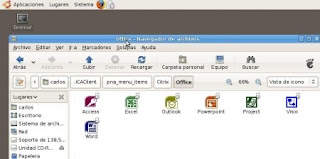Dado que tengo a diario cientos de consultas por este tema aqui les dejo un resúmen de los casos típicos para resolver cuestiones con problemas en las validaciones de usuarios. (Por que pongo los mensajes de error y los path en inglés? porque bajo mi criterio los servers deben estar instaldos en su versión EN INGLES)
Para que un usuario pueda validarse en Terminal Server, los siguientes permisos y derechos deben otorgarsele:
Win 2003 : Allow log on through Terminal Services. Este derecho es dado por default a los Administrators a los miembros del grupo Remote Desktop Users en el server.
W2K : Log On Locally. Este derecho se puede dar por security policy para el servidor, en Security Settings\Local Policies\User Rights Assignment\Log On Locally.
El checkbox Allow logon to Terminal Server , en las propiedades del usuario en Active Directory esta marcado por default para todos los usuarios.
Mensajes de error: Problemas de permisos.
Aca hay una lista de los mensajes de error mas comunes que reciben los usuarios cuando no se les ha dado correctamente permisos.
"The local policy of this system does not permit you to logon interactively":
El usuario no es miembro del grupo local Remote Desktop Users . See
289289"You do not have access to logon to this session"
El usuario no es miembro del grupo local Remote Desktop Users
"The requested session access is denied."
Windows Vista: El usuario no es miembro del grupo local Remote Desktop Users
954369 "Your interactive logon privilege has been disabled"
El usuario no tiene checkeada la propiedad "Allow Logon to terminal server" en la solapa Terminal Services Profile de su cuenta.
"The desktop you are trying to open is currently available only to administrators" , seguido de "You do not have access to logon to this session"
Windows + Citrix : Instalando Citrix Presentation Server (aka. XenApp) crea un nuevo listener para RDP - Tcp. Por default este listener tiene checkeada la propiedad Non-administrators only launch published, esto se soluciona sacando la marca a la cual se llega asi Administrative tools -> Terminal Service Configuration -> RDP-TCP-> Citrix Settings.
Error messages - misc. problems
"An error occurred in the licensing protocol"
Vista: No tiene suficientes permisos en la registry local para alojar la licencia de terminal.See
187614"The remote computer disconnected the session because of an error in licensing protocol"XP: No se inicio el servicio de terminal; licencia inválidade Terminal. See
921045"Because of a security error, the client could not connect to the remote computer"W2K + 2003: certificado corrupto en el Terminal Server.See
329896"Because of a security error, the client could not connect to the terminal server"W2K: certificado corrupto en el Terminal Server
XP: licencia inválida de Termial. See
323597"The terminal server has ended the connection"W2K with SRP1: certificado corrupto en el Terminal Server. See
323497"The remote computer has ended the connection"XP with SP2: Cliente DFS deshabilitado. See
898713"The remote session was disconnected because another user has connected to the session"Win 2008: Servicio autologon habilitado. See
947714"Your system administrator does not allow the use of default credentials..."Win 2008: con Single Sign-on habilitado. See
954397"Winlogon has encountered a problem and needs to close"Win 2003: coincidencia de multiples usuarios masivamente al mismo tiempo.See
953675"Server is not found in the network"Win 2008: coincidencia de multiples usuarios masivamente al mismo tiempo.See
954398Otros problemas de logon.
922044 - A Windows Server 2003 Service Pack 1-based terminal server cannot accept new incoming Terminal Service connections
828664 - An access violation error occurs if your Terminal Services information is corrupted (W2K preSP5, XP preSP2, 2003 postSP1 hotfix)
258021 - Event ID 52 When You Start Terminal Services
328002 - You Cannot Connect to Terminal Services from a Web Page
270588 - Remote Desktop Protocol Clients Cannot Connect to Terminal Services Server
312030 - Cannot Connect to a Windows 2000-Based Computer with Terminal Services Installed and RDP Listener Is "Down"
290706 - Cannot Automatically Log on Remotely to Terminal Server with Long User Name or Password
329155 - "The Server May Be Too Busy" Error Message If Terminal Services Installed in Remote Administration Mode (SBS2000)
914048 - Event IDs 1000 and 1004 may be logged in the Application event log, and Windows Server 2003 Terminal Server client connections and logon tries may sometimes fail, when you try to connect to a remote computer
931353 - Error message when you use RDP to connect to a Windows Server 2003-based computer that is running Terminal Server and Citrix MetaFrame Presentation Server 3.0: "The desktop you are trying to open is currently available only to administrators"
939820 - Error message when you try to use Remote Desktop Connection to connect to another Windows Vista-based computer in Windows Vista: "No authority could be contacted for authentication"
939682 - Error message when you try to log on to a computer that is running Windows XP SP2 by using a Remote Desktop Protocol connection: "The system could not log you on"
947714 - You cannot create a remote desktop session as an administrator when Autologon is enabled in Windows Server 2008
951028 - You are prompted two times for credentials when you use the Remote Desktop Client to connect to a Windows 2000 Terminal Server from Window Vista or from Windows Server 2008
954393 - Local credentials are used to log on to a Windows Server 2008-based computer instead of credentials that you entered on a Terminal Services client
Citrix specific issues
CTX109925 - Error: To log on to this remote computer, you must have Terminal Server User Access permissions on this computer. By default, members of the Remote Desktop Users group have these permissions..... (2003 + PS4)
CTX104106 - Connection Error : The desktop you are trying to open is currently available only to administrators (2003 + PS3)
CTX159159 - Troubleshooting and Explaining Session Sharing
894457 - You cannot connect to your previously disconnected session when you try to use a Citrix ICA client to connect to Citrix MetaFrame for Windows Server 2003 (postSP1 hotfix)
CTX112347 - Users Cannot Connect to ICA Sessions after Installing Version 6.0 of the RDP Client
CTX108638 - Configuring Smart Access for Published Applications
Misc. issues
555061 - Unable To Reconnect To Terminal Server In Application Mode (Windows Mobile 2003 for Pocket PC)
242051 - RDP client can lose connection to Terminal Server if Terminal Server initiates a RAS session to a remote server
886212 - You are unexpectedly logged off when you try to connect to a computer that is running Windows Server 2003 or Windows XP
888820 - "The system cannot find the file specified" error message when you try to connect to a Terminal Server that is located on a Small Business Server 2000 domain
294761 - Logon Timer Error Is Received upon Connection to Terminal Server
830581 - How to limit the number of connections on a terminal server that runs Windows Server 2003